第7回 「段落」と「図形」の微妙な関係――Word:あやこ先生と学ぶOfficeの便利技
図形の位置をうまく制御できないからWordに対して苦手意識がある方はいませんか? 段落と図形の関係を理解して克服しましょう。
あやこ先生と学ぶOfficeの便利技のバックナンバーはこちら
Wordに対する苦手意識の原因として、図形を思い通りに配置できない、という悩みを聞くことがあります。今回は、なぜWordでは描いた図形が動いたりするのか? についての基本をお教えします。
Wordにおいては、図形が段落にひも付いて扱われます。段落とは、Enterキーを押すと表示される、矢印により区切られた1つの文書の単位です。
図形は、描かれる際(ファイルなら挿入される際)にカーソルがある段落にひも付きます。ですから、その段落の位置が動けば、図形も連動して移動します。そしてその段落が削除されれば、図形も消えることになります。
このことを常に意識していれば混乱することはありませんが、そうでないユーザーも多いことでしょう。そこで、わたしが講師を務めた場で質問されたことから、活用のポイントをご紹介します。
どの段落にひも付いているの?
どの段落にひも付いているかを確認するためには、[編集記号の表示/非表示]をオンにする必要があります。そしてひも付いている段落は、該当する図形を選択すると左余白に表示される[アンカー]という碇マークで確認できます。
ひも付いている段落を変更したい
図形を上下に移動すると、アンカーの場所も移動します。図形はそのままで、アンカーの場所だけを変更したい場合には、アンカーを直接ドラッグしましょう。
図形がひも付く段落を固定したい
図形を上下に移動するとアンカーも移動してしまいます。けれど図形を移動してもひも付く段落を変えたくない時は、該当する段落にひも付けてから、図形の書式設定ダイアログで変更します。
固定すると、アンカーにはカギマークが付きます。
ここまで紹介した内容はWord 2003のケースですが、Word 2007でも、設定はほぼ同様です。
視覚的な資料を作成する上で、図形は効果的。ドキュメントの目的に合わせてWordを使いこなしてください。図形についてはいずれ、基礎と便利機能を取り上げたいと考えています。
あやこ先生:多田亜矢子
インストラクター暦10年。デスクトップアプリケーション、基幹システムなどの操作教育および、ITリテラシー教育、コミュニケーショントレーニング、トレーナー育成など幅広いジャンルの教育経験を持つ。分かりやすく実務に役立つインストラクションにこだわり、受講者の高いリピート率を誇る。趣味はワークアウトと料理。野菜中心の「dancyuテイスト」な料理が得意。主な所有資格はHDI(Help Desk Institute)国際認定トレーナー、MCP(Microsoft Certified Professional)、MOT(Microsoft Official Trainer)2000〜2007、Microsoft Office Specialistなど。
関連記事
Copyright © ITmedia, Inc. All Rights Reserved.
人気記事ランキング
- 江崎グリコ、基幹システムの切り替え失敗によって出荷や業務が一時停止
- 生成AIは2025年には“オワコン”か? 投資の先細りを後押しする「ある問題」
- Javaは他のプログラミング言語と比較してどのくらい危険なのか? Datadog調査
- 投資家たちがセキュリティ人材を“喉から手が出るほどほしい”ワケ
- 「Gemini」でBigQuery、Lookerはどう変わる? 新機能の詳細と利用方法
- AIを作る、使う人たちへ 生成AI普及で変わった「AI事業者ガイドライン」を読もう
- Appleの生成AI「MM1」は何ができるの? 他のLLMを凌駕する性能とは
- ゼロトラストの最新トレンド5つをガートナーが発表
- WordPressプラグイン「Forminator」にCVSS 9.8の脆弱性 急ぎ対処を
- OpenAI Japan設立 岸田首相への宣言から1年 日本語特化GPT提供へ 速度3倍コスト半減
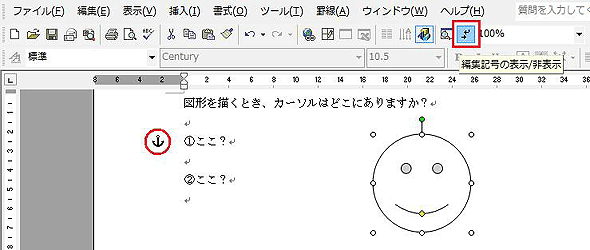
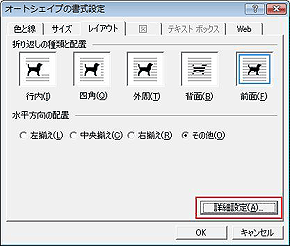
 図形の書式設定ダイアログから(画像=左)、アンカーを段落に固定するよう変更(画像=右)
図形の書式設定ダイアログから(画像=左)、アンカーを段落に固定するよう変更(画像=右)



